Эти команды позволяют провести некоторые действия редактирования, которые недоступны другими способами. На момент запуска команды редактируемый размер должен быть выделен.
Команда Правка размера или Dimedit после запуска выводит следующий запрос
Command: _dimedit
Введите тип размера для правки [Home/New/Rotate/Oblique] <Home>:
В ответ на запрос нужно выбрать один из указанных параметров. Они имеют следующее назначение:
Home - поставить размерный текст в исходное положение.
New - ввести новое значение размерного текста. Если этот параметр выбран, то на экране появится текстовый текстовый процессорAutoCAD, в котором можно редактировать текст с применением большого количества команд. Угловые скобки“<>”, обозначающие значение размера, в текстовый процессор загружаются автоматически. Способ Dimedit / New наиболее удобен для редактирования размерного текста.
Rotate - повернуть текст размера на заданный угол.
Oblique - повернуть выноски на заданный угол. Этот параметр незаменим при выводе размера в стесненных условиях (Рис.122).
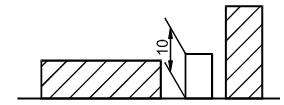
Рисунок 122 - Поворот выносных линий
Угол отсчитывается против часовой стрелки относительно опорной точки выноски. На рис. 9.21 угол поворота составил 600.
Командой Правка текста размера или Dimtedit очень удобно передвигать размерный текст. После ее запуска можно мышкой передвинуть текст и размерную линию в нужное положение.
Dimtedit имеет следующие параметры: Left - прижать текст к левому краю размерной линии, Right - прижать текст к правому краю, Center - поставить текст в середину, Home - вернуть текст в предыдущее положение, Angle - повернуть на заданный угол.
Задание
1. Изучить и опробовать на компьютере действие команды Линейный размер.
2. Изучить и опробовать на компьютере действие команды Выровненный размер
3. Изучить и опробовать на компьютере действие команды Радиальный размер.
4. Изучить и опробовать на компьютере действие команды Диаметральный размер.
5. Изучить и опробовать на компьютере действие команды Угловой размер.
6. Изучить и опробовать на компьютере действие команды Размер с основной линией.
7. Изучить и опробовать на компьютере действие команды Продолженный размер.
8. Изучить и опробовать на компьютере действие команды Быстрая выноска.
9. Изучить и опробовать на компьютере действие команды Метка центра.
10. Изучить и опробовать на компьютере методы правки размера.
11. Выполнить графические задания 1 и 2 согласно приведенным образцам.
Графическое задание №1 ……………………………………………
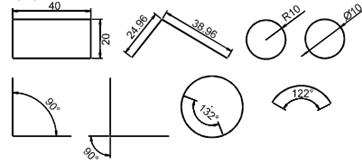
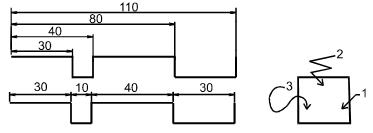
Графическое задание №2 …………………………………………
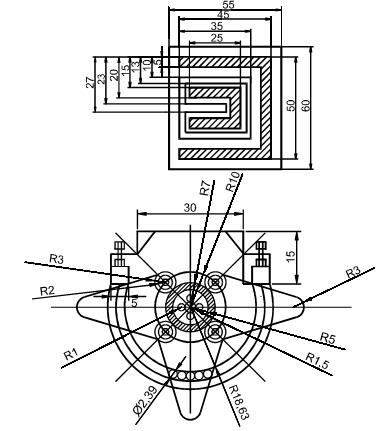
Контрольные вопросы
1. Из каких элементов состоит размерный блок?
2. Изобразить фигуру, показанную на рис. 9.4.
3. Продемонстрировать действие команды Линейный размер.
4. Продемонстрировать команды Выровненный размер.
5. Продемонстрировать действие команды Радиальный размер.
6. Продемонстрировать команды Диаметральный размер.
7. Продемонстрировать действие команды Угловой размер.
8. Продемонстрировать команды Размер с основной линией.
9. Продемонстрировать команды Продолженный размер.
10. Продемонстрировать действие команды Быстрая выноска.
11. Покажите редактирование размеров с помощью ручек.
12. Показать возможности редактирования размеров с помощью контекстного меню.
13. Показать возможности редактирования размеров с помощью окна Свойства.
 2015-06-24
2015-06-24 505
505








